- 06 Jun 2023
- 2 Minutos para Ler
- Impressão
- SombrioLuz
- Pdf
A - Os principais dados da ficha de produto
- Atualizado em 06 Jun 2023
- 2 Minutos para Ler
- Impressão
- SombrioLuz
- Pdf
Para criar uma folha de produto você tem que ir para o menu
Caminho: Gerenciamento / Produtos / Fichas de produtos (acessível por padrão a partir do nível 4)
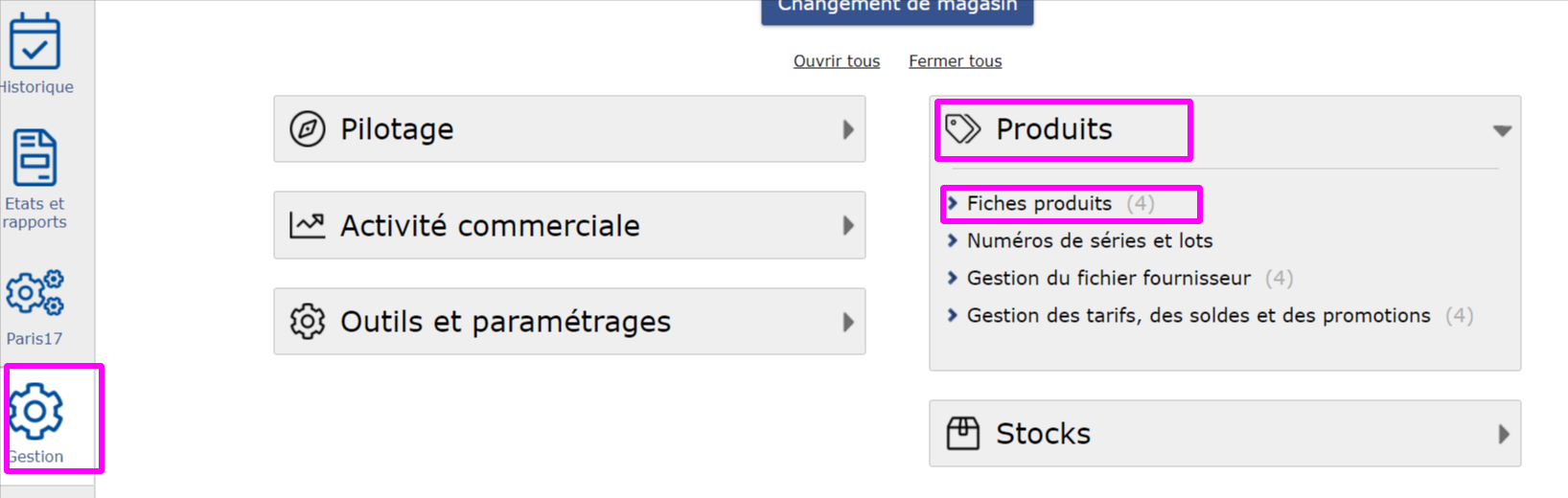
Clique no botão "Criar um novo produto"
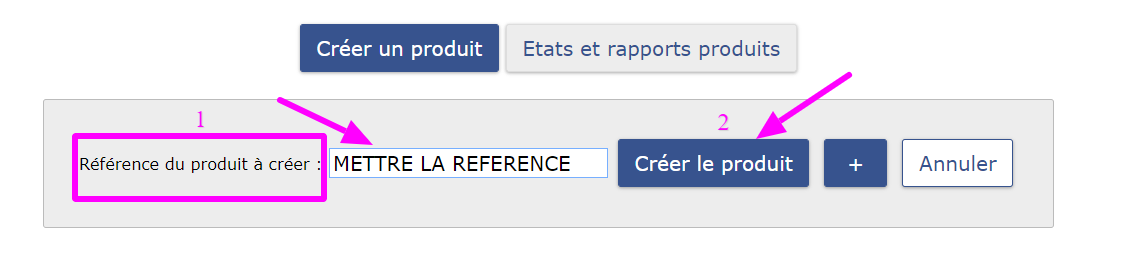
Na caixa "Referência do produto a ser criada", insira o número do item do fornecedor ou seu próprio repositório de produtos.
O botão + é usado para atribuir um número automático (0000001, depois 0000002...)
Uma vez que a referência é criada devemos entrar na folha do produto, por padrão todos os campos exceto REFERÊNCIA, estão vazios:
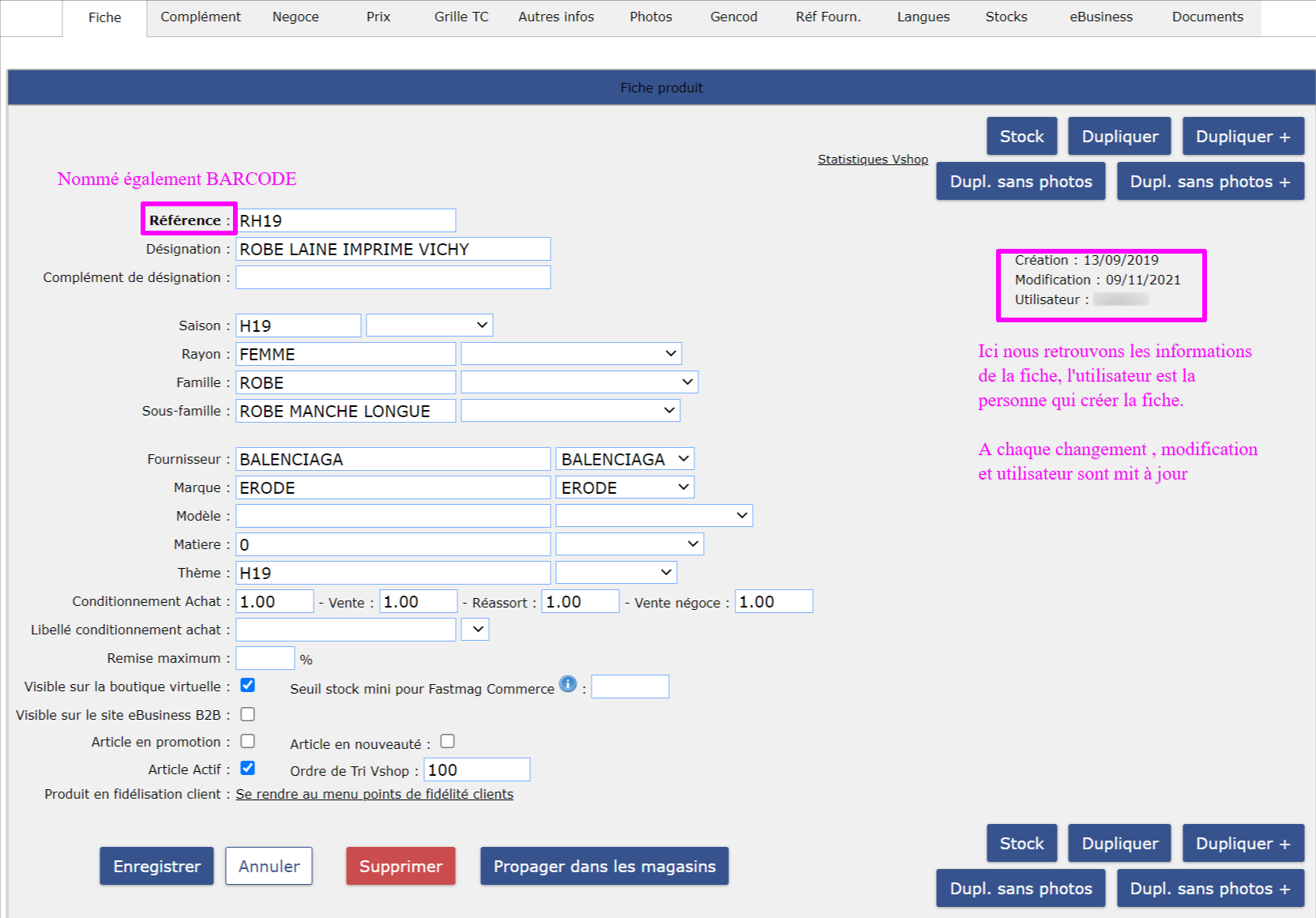
Os campos a serem preenchidos pelo menos (dependendo da atividade) são:
- Designação: Descrição do produto, que será exibida no recibo e aparecerá na tela de vendas (máximo 30 caracteres).
- Família: Determina a taxa de IVA do produto e se o produto é gerido em stock ou não. A divisão do faturamento também é feita por família.
- o Fornecedor: Para associar um produto a um pedido e/ou recebimento
Os campos complementares são:
- A Estação: Gerencia a sazonalidade de um produto (ex: PE19), útil quando seu catálogo de produtos cresce
- o Raio: Homem, Mulher, Criança, Unissex etc.
- a Subfamília: Geralmente o detalhe de uma família (uma família de camisetas pode ter uma subfamília de manga curta)
- Marca: Pode ser diferente do fornecedor
- Modelo: Nome do modelo (pode ser idêntico para vários produtos)
- Material: Composição do produto (ex: 100% algodão)
- O tema: O nome de uma coleção (ex: Havaí)
Depois que os rótulos são criados, eles são encontrados nas listas suspensas. Clique na pequena seta para desdobrar a lista.
"Comprar embalagem" informa a embalagem para compras na ordem de compra (padrão 1)
"Embalagem de vendas" indica embalagem para vendas a retalho (predefinição 1)
"Embalagem de reabastecimento" fornece a embalagem quando o reabastecimento é lançado. (padrão 1)
"Trading packaging" permite ter a embalagem para vendas no atacado B2B (padrão 1)
"Desconto Máximo" aplica um desconto máximo nas vendas a retalho.
As caixas de seleção na parte inferior da folha permitem que você ative certas funções do software, especialmente em um site de loja virtual.
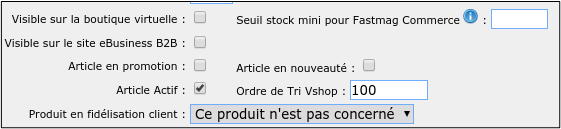
"Visível na loja virtual" retorna o artigo em seu site ou no Fastmag Liberty.
"Item promocional" o item no site estará na categoria "Promoções ".
"Artigo de novidade" permite que você coloque o artigo em novidade em seu site ou na liberdade Fastmag
"Item ativo" o item é visível em todos os lugares no Fastmag, e pode ser encomendado/recebido.
"Ordem de classificação Vshop " para classificar itens no Fastmag liberty de acordo com a ordem desejada (por padrão, a ordem alfabética é aplicada).
"Visível no site de ebusiness B2B" coloca o artigo no site de ebusiness (extensão Fastmag sujeita a licença)
"Produto de fidelização do cliente" indica se o produto é elegível para fidelização do cliente e o número de pontos ganhos.
A ficha do produto pode ser propagada para as lojas desejadas com recepção zero, a fim de tornar o produto ativo para venda. Isso gerará um recebimento de mercadorias com uma quantidade 0 e uma integração no estoque. Para isso, clique em "Propagar para lojas" e, em seguida, verifique as lojas envolvidas.
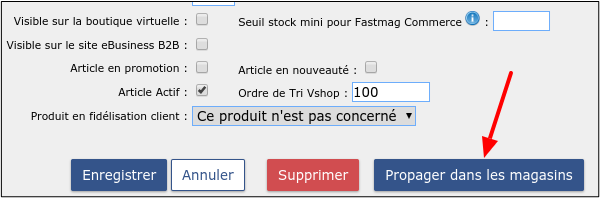
Valide as alterações antes de alterar as abas clicando em "Salvar".



